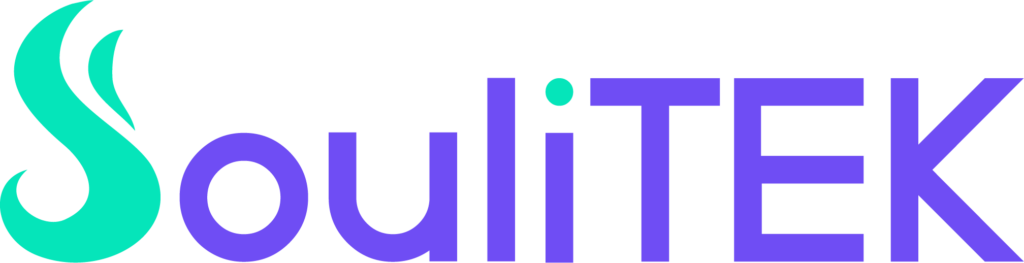לא משנה אם אתם משתמשים פרטיים או עסק שמקבל שירותי מיחשוב – אם המחשב שלכם עולה לאט, זה מבאס. אבל החדשות הטובות? יש כמה פעולות פשוטות שיכולות לקצר משמעותית את זמן העלייה של המחשב שלכם. אז הנה מדריך פרקטי ומורחב שיעזור לכם לעשות את זה – בלי צורך להיות מומחי מחשבים.
1. בטלו תוכנות שפועלות אוטומטית עם ההפעלה
כשמדליקים את המחשב, הרבה תוכנות מתחילות לפעול ברקע – גם כאלה שאתם לא צריכים. זה משפיע ישירות על הביצועים ומאט את תהליך ההפעלה.
כך תכבו אותן:
- לחצו על Ctrl + Shift + Esc כדי לפתוח את מנהל המשימות (Task Manager).
- עברו ללשונית Startup.
- תראו רשימה של כל התוכנות שפועלות בעת ההפעלה.
- לחצו קליק ימני על כל תוכנה שאתם לא צריכים עם עליית המחשב ובחרו Disable.
טיפ: תוכנות כמו WhatsApp Desktop, OneDrive, Zoom או Spotify אינן חיוניות לעלייה מהירה של המחשב – וכדאי לכבות אותן. רק הקפידו לא לגעת באנטי-וירוס או דרייברים של חומרה.
2. הפעילו את האפשרות Fast Startup
זו הגדרה חכמה שמאיצה את תהליך ההפעלה על ידי שמירת מצב מסוים של המערכת.
לביצוע:
- כנסו ללוח הבקרה (Control Panel).
- בחרו Hardware and Sound > Power Options.
- לחצו על “בחר פעולת לחצן ההפעלה” (Choose what the power buttons do).
- לחצו על “שנה הגדרות שאינן זמינות כרגע”.
- סמנו את האפשרות “הפעל הפעלה מהירה (מומלץ)” (Turn on fast startup).
- שמרו וסגרו.
לעיתים ההגדרה הזו כבויה כברירת מחדל – אבל היא בהחלט יכולה לחסוך לכם שניות יקרות בכל הפעלה.
3. נקו את הדיסק הקשיח מקבצים זמניים
קבצים זמניים, עותקים ישנים, קבצי עדכון ומטמונים שונים עלולים להכביד על מערכת ההפעלה.
כך תנקו אותם:
- לחצו על התחל והקלידו Disk Cleanup.
- בחרו את הכונן הראשי (בדרך כלל C:) ולחצו OK.
- המתינו כמה שניות לסריקה.
- סמנו את האפשרויות הבאות: Temporary files, Recycle Bin, Thumbnails ועוד.
- לחצו OK ואז על Delete Files.
4. נטרלו שירותים מיותרים ברקע
שירותים אוטומטיים שפועלים עם Windows יכולים גם הם להאט את זמן האתחול.
כך תעשו את זה בזהירות:
- הקלידו בתפריט ההתחלה msconfig ולחצו Enter.
- עברו ללשונית Services.
- סמנו את התיבה Hide all Microsoft services כדי לא לפגוע בשירותי מערכת.
- בטלו שירותים שאתם לא צריכים (כמו Adobe Updater, שירותים של Google ועוד).
לא בטוחים? תשאירו את זה למומחה לתמיכת מיחשוב – טעות כאן יכולה לפגוע בפעולה התקינה של המחשב.
5. שדרגו לדיסק SSD – ההבדל הכי מורגש
אם המחשב שלכם עדיין עובד עם דיסק קשיח ישן (HDD), הגיע הזמן לשדרג ל-SSD. זה ההבדל בין מחשב שקם תוך 15 שניות למחשב ששותה קפה בדרך.
- דיסק SSD עולה היום כמה מאות שקלים בלבד.
- השדרוג עצמו מהיר וניתן לבצע אותו ברוב המחשבים.
- אם אתם לקוחות עסקיים או פרטיים, זו השקעה קטנה שמביאה שיפור דרמטי בביצועים.
6. עדכנו את Windows ואת הדרייברים
מערכת הפעלה לא מעודכנת עלולה להיתקל בתקלות שמאטות את זמן העלייה. כך תתעדכנו:
- כנסו להגדרות > Windows Update.
- לחצו על “בדוק אם קיימים עדכונים”.
- התקינו כל עדכון זמין, ואל תשכחו להפעיל מחדש את המחשב לאחר מכן.
- בנוסף, מומלץ לעדכן את הדרייברים של כרטיס המסך, הלוח האם והכוננים. אפשר לעשות זאת ידנית או דרך תוכנות ייעודיות.